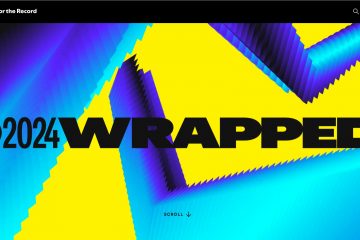Che cosa imparerai in questa guida:
Le funzionalità facoltative sono un luogo in cui puoi scaricare funzionalità facoltative di Windows come Windows Media Player, Display wireless, WordPad, Internet Explorer 11, e molte altre cose nelle Impostazioni di Windows. Ogni volta che desideri aggiungere una funzionalità come Internet Explorer 11 o Windows Media sul tuo computer Windows, verrà visualizzato il messaggio di errore Installazione non riuscita. Prova a passare a una connessione di rete non a consumo. Pertanto, in questa guida imparerai come risolvere l’errore di installazione nelle funzionalità opzionali su Windows 10.
Nel frattempo, Windows 10 è dotato di una serie di funzionalità che non sono abilitate da predefinito. Ad esempio, se ne hai davvero bisogno, puoi aggiungere manualmente il registratore di passi o il display wireless. Tuttavia, puoi anche disinstallare alcune funzionalità come Windows Media Player e Internet Explorer 11. Queste attività possono essere eseguite gestendo le funzionalità opzionali.
Come risolvere l’installazione non riuscita nella funzionalità opzionale su Windows 10
Quindi, se ti trovi di fronte a Installazione non riuscita, prova a passare a una connessione di rete non a consumo o Siamo spiacenti, stiamo riscontrando problemi con l’installazione di questa funzionalità opzionale durante l’installazione di funzionalità opzionali in Windows 10, quindi segui attentamente i passaggi seguenti.
Per tua informazione, per impedire al sistema operativo di installare aggiornamenti automatici su una connessione dati di rete limitata, Windows 10 ti consente di attivare la funzionalità Connessione a consumo. Se la connessione a consumo è attiva e ricevi l’errore, disattivarla risolverà il problema. Ecco come:
Passaggio 1. Apri l’app Impostazioni o premi semplicemente Windows + I.
Passaggio 2. Fai clic su Rete e Internet.
Passaggio 3. Fai clic su Wi-Fi nel riquadro di sinistra, quindi seleziona Gestisci reti conosciute.
Passaggio 4. Fai clic sul tuo Rete WiFi e fai clic su Proprietà.
Passaggio 5. Scorri verso il basso e Disattiva Imposta come connessione a consumo opzione.
Dopo aver seguito i passaggi sopra menzionati, chiudi le Impostazioni di Windows e prova a scaricare o ad aggiungere una funzionalità da Funzionalità opzionali e sicuramente non incontrerai un errore come Installazione non riuscita. Prova a passare a una connessione di rete non a consumo.
Come aggiungere una funzionalità dalle funzionalità opzionali in Windows 10
Apri l’app Impostazioni (Windows + I).Fai clic su App.Fai clic su Funzionalità opzionali.Seleziona Aggiungi a funzione.Seleziona la casella accanto alla funzione che desideri aggiungere e fai clic su Installa (Versione 20H2)Trova la funzione opzionale che desideri installare, fai clic su di esso e seleziona Installa (versione 1909, 1903), ecc.
Come rimuovere una funzionalità dalle funzionalità opzionali su Windows 10
Apri il App Impostazioni (Windows + I).Fai clic su App.Fai clic su Funzionalità facoltative.Trova la funzione opzionale che desideri disinstallare, fai clic su di essa e seleziona Disinstalla.
Come per rimuovere una funzionalità dalle funzionalità opzionali su Windows 10
Conclusioni
Questo è tutto. Se riscontri Installazione non riuscita, prova a passare a una connessione di rete non a consumo sulle funzionalità opzionali su Windows 10. Quindi, applicando i passaggi sopra indicati eliminerai definitivamente questo problema e potrai utilizzare una funzionalità dalle funzionalità opzionali in futuro. Menziona i tuoi commenti e pensieri se il problema è stato risolto.
Ulteriori informazioni
Come risolvere la proiezione su questo PC è disattivato su Windows 10